Hogyan kell megnyitni egy szót dokumentumot az interneten
Word dokumentum - egy szöveges fájl, amit létrehozott a Microsoft Word szoftver. Ez az alkalmazás messze tekinteni a legnépszerűbb, az eredeti verzió, sok felhasználó vásárol a gyártótól, és az operációs rendszer telepítése a készülék számára. Ez a megközelítés lehetővé teszi a típus és a szerkesztés tesztek létre táblákat és grafikai terveket, és használja a sok egyéb eszközöket. A létrehozott fájlt Word, naturalista szimulálja egy egyszerű dokumentumot kinyomtatott egy papírlapra, így velük dolgozni nagyon kényelmes.
Miért nyitott egy dokumentumot az interneten Szó?
De a mi időnkben, amikor az internet elérhetővé váltak, hogy gyakorlatilag bárhol a világon, nem tudja telepíteni a Office alkalmazások a számítógépén. Hosszú idő után vannak egyedi forrásokat, amelyek lehetővé teszik, hogy működjön együtt a dokumentumot on-line - egy böngészőablakban. És a felhasználónak nem kell gondolni, hogyan lehet frissíteni a szoftvert anélkül, hogy a megfelelő betűkészlet vagy tartalék dokumentumot az eset, amikor egy alkalmazás lefagy. Amikor dolgozik egy távoli irodai alkalmazás ilyen problémák nincsenek.
lépésről lépésre terv
Menj a weboldal link
1. ábra.
Azon az oldalon, ahol beléptünk, nyomja meg az „Enter” gombot,
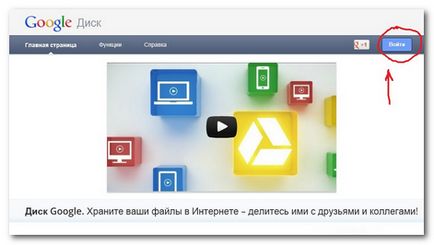
A gombra kattintva - Belépés
2. ábra.
eljutunk a következő oldalra, ahol a forma vagy aktiválással.
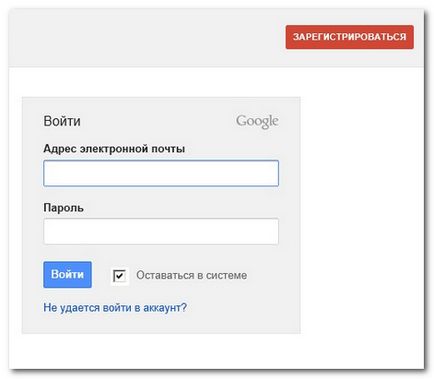
Hit „Enter” gombot, miután rendesen a víz az adatokat.
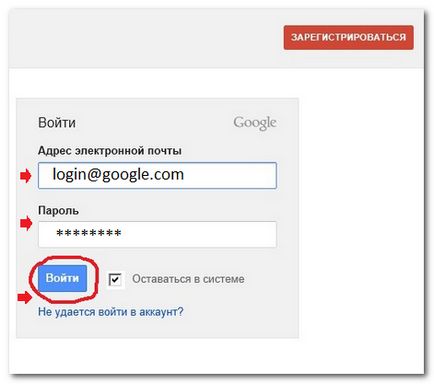
Az adatlap kitöltése gombra kattintva - Belépés
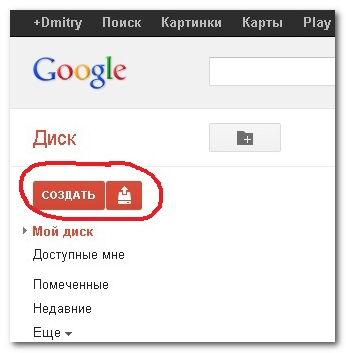
Nyomógomb - létrehozása
5. ábra.
Ebben a szakaszban vagyunk, ki kell választania a dokumentum (szöveg, táblázatkezelő, prezentáció, rajz, alak) vagy egy mappát.
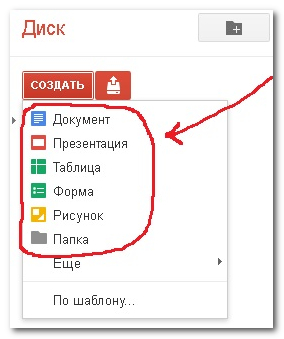
Válassza ki a dokumentum - Dokumentum
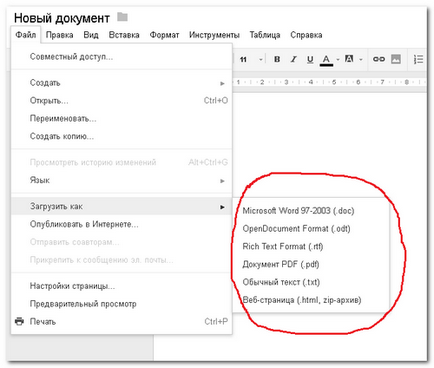
Formátumokhoz működik a Google
7. ábra.
Itt van a lehetőség, hogy nyisson meg egy létező Word dokumentumot az interneten. Ehhez lépjen a menü parancs „nyitott”.
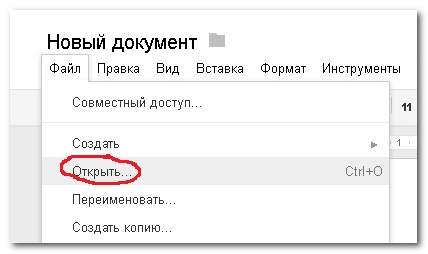
Nyisson meg egy létező Word dokumentum
Az első alkalommal a szinkronizálni kívánt helyet az interneten, hogy a merevlemezre. Ehhez válassza ki a parancsot „letölteni a Google Drive”.
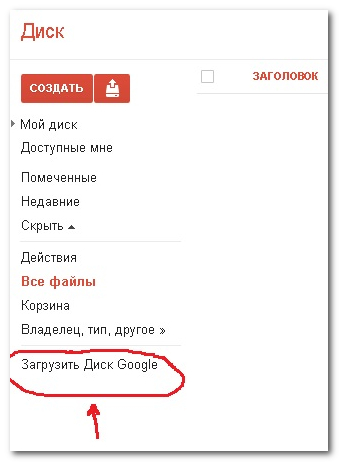
Helyezze be a lemezt google
Mi megy át a telepítési folyamat, fogadja el a megállapodást.
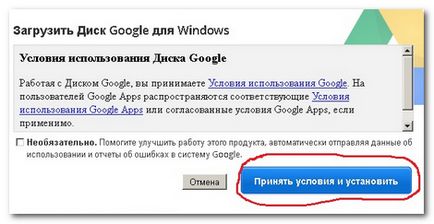
Várjon, amíg a fájl letöltése fog bekövetkezni.
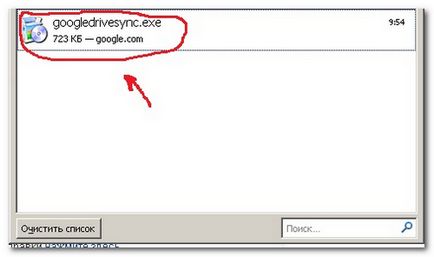
File letöltés befejeződött
Telepítse ezt az alkalmazást a számítógépen.
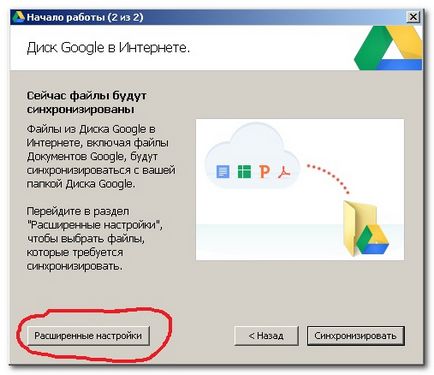
Telepítse szinkronizáló szoftver
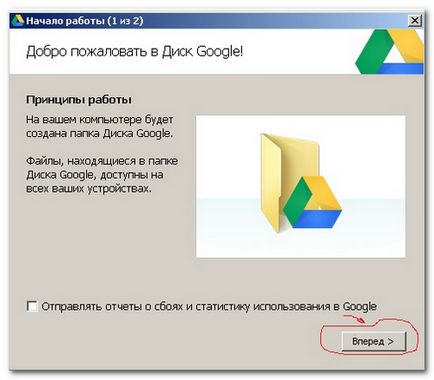
Telepítse szinkronizációs szoftver - 3. lépés
13. ábra.
Kapunk az oldal „Speciális beállítások”. Ezen a ponton meg kell szinkronizálni a dokumentumot, miért választja a neve a kívánt mappát.
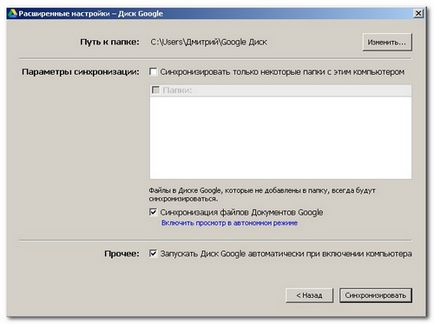
Speciális szinkronizálási beállítások
14. ábra.
A beállítást a tetején a mappa elérési útját. Ez az a hely a számítógépen, amely szinkronizálja a mappákat a Google. Egyszerűen fogalmazva, ez a mappát, ahová a program nyitott lesz a Word dokumentumokat szükséges. Meg lehet változtatni, hogy minden, ami szükséges.
Ha ezen az oldalon, hogy egy kullancs a dobozban „szinkronizálni csak bizonyos paraméterek”, akkor korlátozza a tartományban működő program mappát. A sor „A szinkronizálás fylov Google” lehetővé teszi az alkalmazás számára meghatározzák az összes fájlt a számítógépen. Hozzájárulás az alsó sorban a „Run Disk Google automatikusan ...”, erősítette meg a pipa, ez az alkalmazás automatikus módban fut.
A kijelölő valamennyi feltételét a programot, nyomja meg a „szinkronizálni”.
Minden mappa.
Most csak húzza ide a szükséges dokumentumokat és mappákat, és a számukra elérhető információt, akkor mondják ki az interneten a virtuális lemezt. Ezért itt ajánlott másolatot készítsen fontos dokumentumokat az Ön számára, ez segít megtartani őket. Még a hiba a számítógép nem szörnyű egy ilyen dokumentumot.
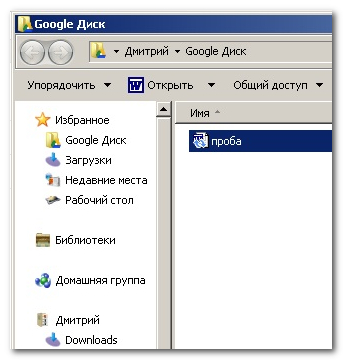
Dokumentumban a Google Drive mappában
15. ábra.
Ha meg kell nyitni egy szöveges dokumentum formátum, amelyet a Google nem támogatja alkalmazását meg kell alakítani olvasható formátumban a program. Elég klatsnut jobb egérgombbal a fájlra, és válassza ki a menü parancs „Export Google Documents”.
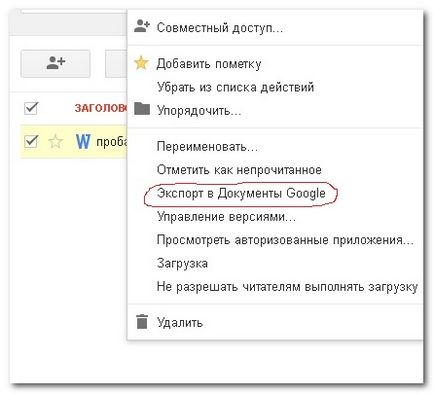
Export Google Dokumentumok
Az eredmény fájl optimalizált Google szerdán.